Priečinok Windows.old nemôže zobraziť všetkých používateľov. Zobrazuje sa iba pre tých, ktorí nedávno preinštalovali operačný systém, ale počas inštalácie neformátovali systémový disk, v dôsledku čoho bol jeden operačný systém na sebe nainštalovaný. Rovnaký priečinok sa môže zobraziť, keď používateľ vyjadril túžbu aktualizovať systém Windows 7 na verziu systému Windows 10.
Možno, že s touto zložkou neboli žiadne problémy, keby to nebolo príliš veľa miesta. Aj keď máte pevný disk dostatočne veľký, je nepravdepodobné, že by ste súhlasili, že by ste sa vzdali niekoľkých desiatok gigabajtov voľného miesta.

Odstránenie priečinka môže uvoľniť veľa miesta na disku.
A pre tých používateľov, ktorých pevný disk sa nemôže "pochváliť" veľkou veľkosťou, bude túžba zbaviť sa všetkého nadbytočného, pretože bude ťažké pracovať na počítači s takmer plným systémovým diskom.
Z tohto dôvodu sa veľa ľudí pýta, či je možné odstrániť priečinok Windows.old, ako aj to, ako to urobiť priamo, najmä ak nie sú žiadne praktické zručnosti.
Skúsení používatelia zdieľajú jednoduché odporúčania, ako odstrániť priečinok Windows.old, ak ho už nepotrebujete.
obsah
- 1 Postup odstraňovania
- 1.1 Vyčistenie disku
- 1.2 Príkazový riadok
- 1.3 Odinštalovanie pomocou nástroja CCleaner
Postup odstraňovania
Pred odstránením priečinka Windows.old v systéme Windows 10 je dôležité pochopiť, akú úlohu hrá v operačnom systéme, aké výhody prinesie používateľovi.
Vzhľadom na skutočnosť, že Windows.old sa objaví na systémovom disku až po preinštalovaní operačného systému alebo inovácii na systém Windows 10, je ľahké odhadnúť, že tento priečinok obsahuje pozdravy z minulosti alebo presnejšie súbory a nastavenia zodpovedajúce predchádzajúcemu operačnému systému. ,
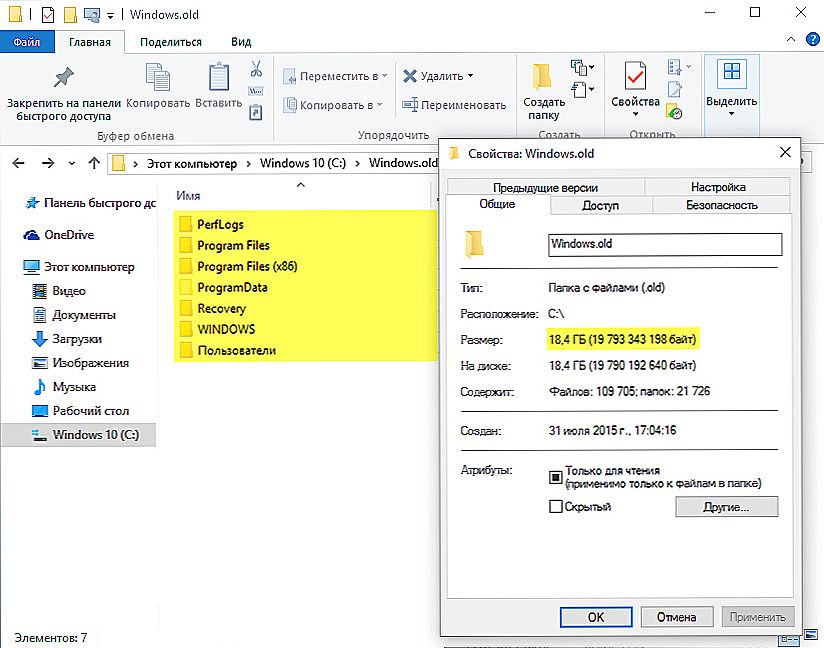
Adresár s nastaveniami a obsahom starého systému môže zaberať veľa miesta.
Ak z nejakého dôvodu už nefinalizujete verziu systému Windows 10, môžete vrátiť systém späť, obnoviť všetky predchádzajúce nastavenia a úspešne obnoviť všetky uložené dokumenty, hudbu, videá a fotografie.
Pretože je v tejto zložke možné uložiť dokumenty, ktoré boli predtým uložené na pracovnej ploche alebo v aplikácii Dokumenty. To vysvetľuje, prečo je priečinok Windows.old sprevádzaný takou veľkou veľkosťou.
Takže, ak ste sa nakoniec uistili, že nebudete ponechať verziu systému Windows 10, neuložili ste žiadnu dôležitú dokumentáciu na systémovom disku, môžete bezpečne odstrániť znudený priečinok.
Vyčistenie disku
Nástroj na čistenie disku je už známy pre väčšinu používateľov, pretože vám umožňuje bez problémov zbaviť sa nežiaduceho odpadu. Tento nástroj vám umožní vyriešiť váš problém.
Ak chcete spustiť tento zaujímavý nástroj v systéme Windows 10, stačí súčasne podržať dva klávesy: "Win" a "R". Môžete tiež napísať príkaz "cleanmgr".
Teraz sa otvorí okno "Vyčistenie disku", v dolnej časti sa nachádza kľúč "Vymazať systémové súbory", kliknite na ňu. Otvorí sa druhé okno, v ktorom je dôležité nájsť riadok "Predchádzajúce inštalácie systému Windows", zaškrtnutím políčka vedľa tohto parametra začiarknite políčko.
Tradične zostáva kliknutie na tlačidlo "Ok", systém vás znova opäť požiada, aby ste potvrdili, že skutočne chcete vykonať takéto akcie. Ak si to nemyslíte, kliknite na "Odstrániť súbory".
Systém vás upozorní, že priečinok odstránený obsahuje dôležité súbory, ktoré umožňujú vrátiť systém späť na predchádzajúcu verziu. Opäť, ak nezmeníte svoju myseľ, kliknite na tlačidlo "Áno", potom systém začne s procesom odstránenia. Za pár minút systémový disk vás poteší s dostatkom voľného miesta.
Príkazový riadok
Ak ste opakovane vyriešili problémy s odinštalovaním softvérových produktov, potom viete istotu, že existuje niekoľko alternatívnych možností na vykonanie procesov odinštalácie. Podobne môžete priečinok Windows.old odstrániť niekoľkými spôsobmi.
Ďalšou možnosťou je vymazať príkazový riadok. Ak ho chcete spustiť, kliknite pravým tlačidlom myši na ikonu "Štart". Potom sa otvorí ďalšie menu, v ktorom musíte nájsť parameter "Príkazový riadok" a kliknúť naň.
Vo svojom zozname príkaz: "RD / S / Q C: \ windows.old". Ak sa priečinok nenachádza na jednotke C, potom v príkaze namiesto tohto písmena napíšte ten, ktorý označuje jednotku, na ktorej je uložený nepotrebný priečinok.
Zostáva len kliknúť na tlačidlo "Enter", proces sa automaticky spustí a za pár minút budete spokojní s dosiahnutým výsledkom.
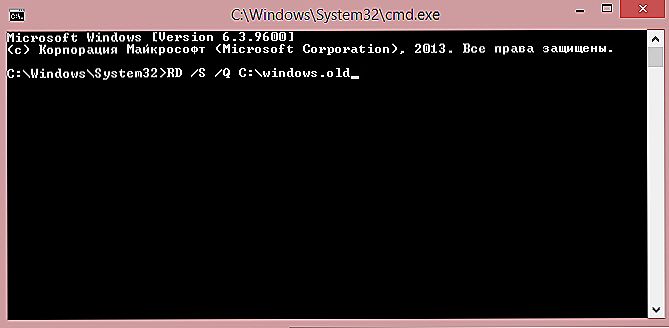
Akciu spustite stlačením klávesu Enter
Odinštalovanie pomocou nástroja CCleaner
Existujú aj ďalšie úspešné programy, ktoré pomáhajú používateľovi vyriešiť akékoľvek problémy, ktoré vznikajú pri používaní počítača.
Najmä mnohí používatelia sú horlivými zástancami programu CCleaner, pretože sú sprevádzané viacerými funkciami riešenia určených úloh.
CCleaner sa ľahko dokáže vyrovnať so vzniknutou úlohou spojenou s odstránením priečinka Windows.old.
Ak v súčasnosti nemáte žiadny takýto program, nájdite ho na internete. Samozrejme, dôverujte len dôveryhodným zdrojom, aby ste namiesto očakávaného asistenta nedostali ďalšie problémy vo forme vírusov.
Teraz stiahnite spúšťací súbor, nainštalujte program CCleaner do počítača a spustite ho. V okne, ktoré sa otvorí, na karte "Windows" nájdite riadok "Inštalácia starého systému Windows", začiarknite políčko vedľa neho a potom kliknite na tlačidlo "Vyčistiť".
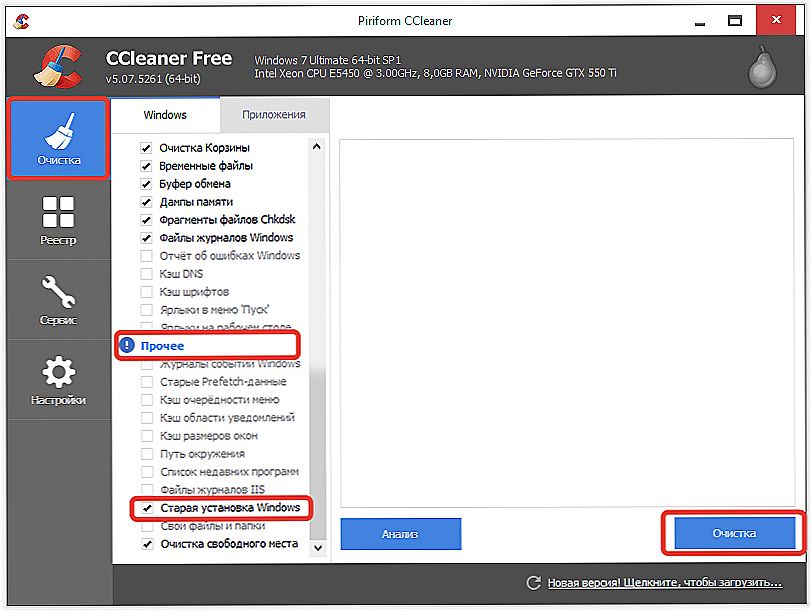
Postupujte podľa pokynov na obrázku.
Program sa spýta, či môžete odstrániť protokoly udalostí, s tým súhlasíte a pokračujte v procese čistenia.
Po niekoľkých minútach Vám CCleaner poskytne podrobnú správu, v ktorej uvedie, čo dokáže odstrániť. Okrem toho ukáže, koľko miesta dokázala uvoľniť. Verte mi, že toto číslo zapôsobí na každého.
Takže proces odstraňovania nepotrebných dokumentov vrátane priečinkov so zachovanými súbormi predchádzajúcich systémov bude jednoduchý, ak budete postupovať podľa odporúčaní skúsených používateľov.












